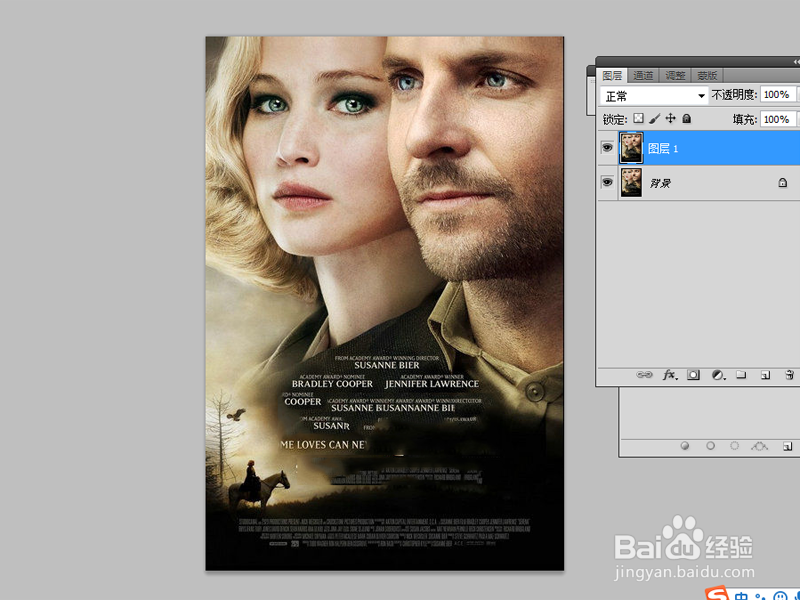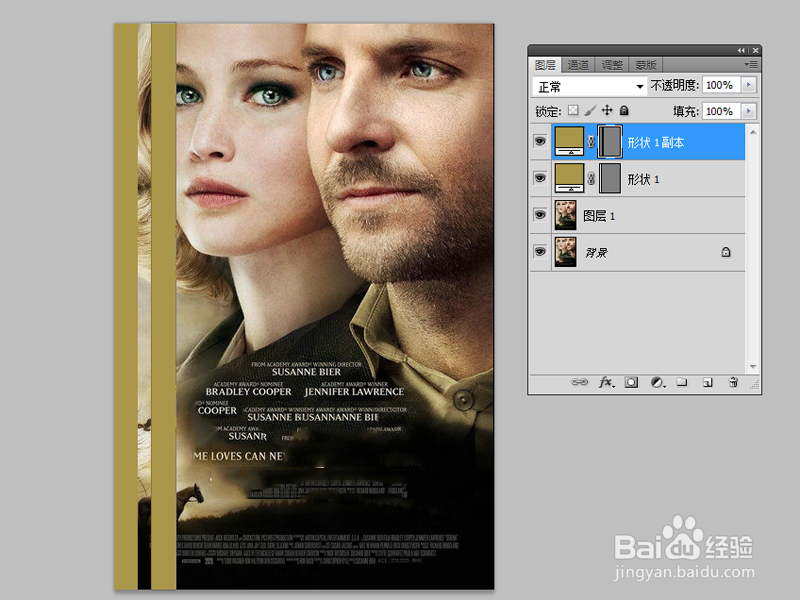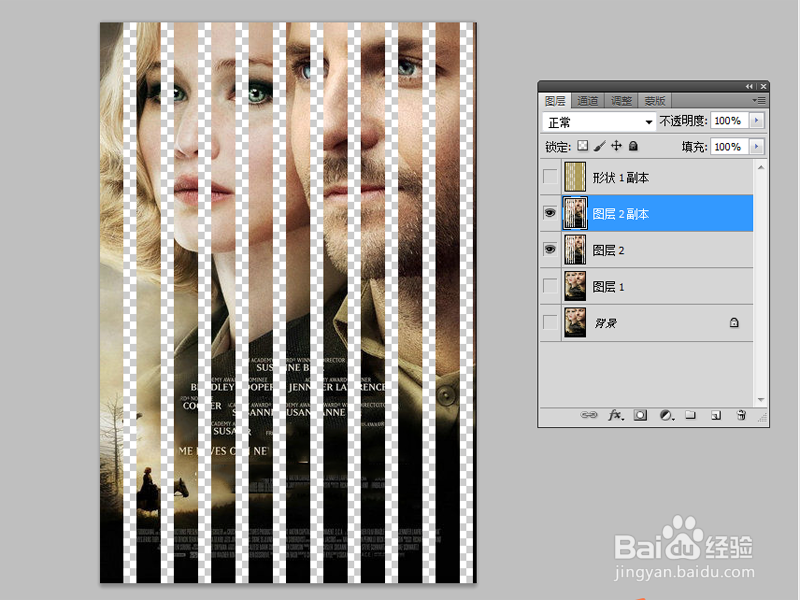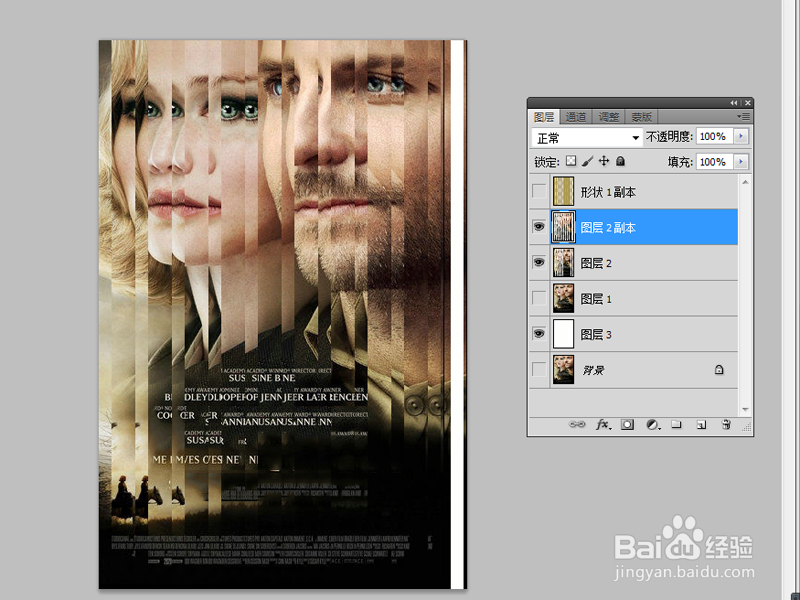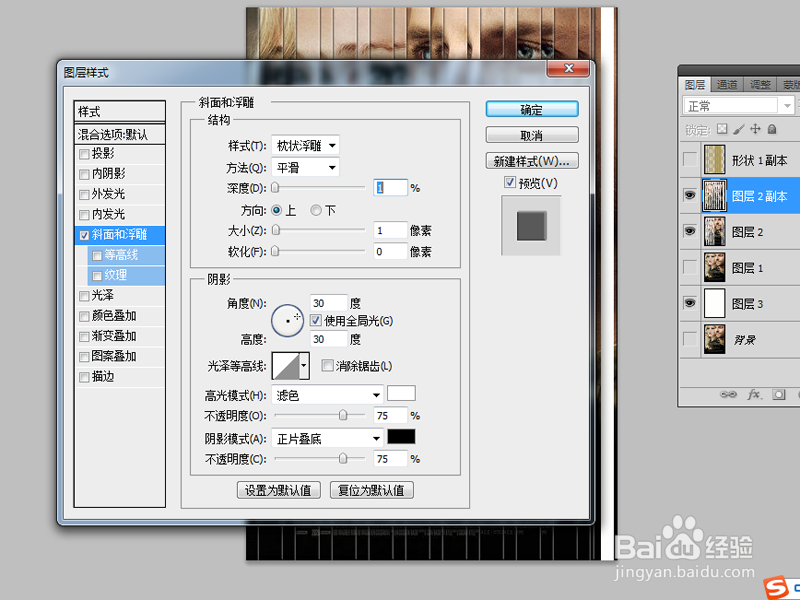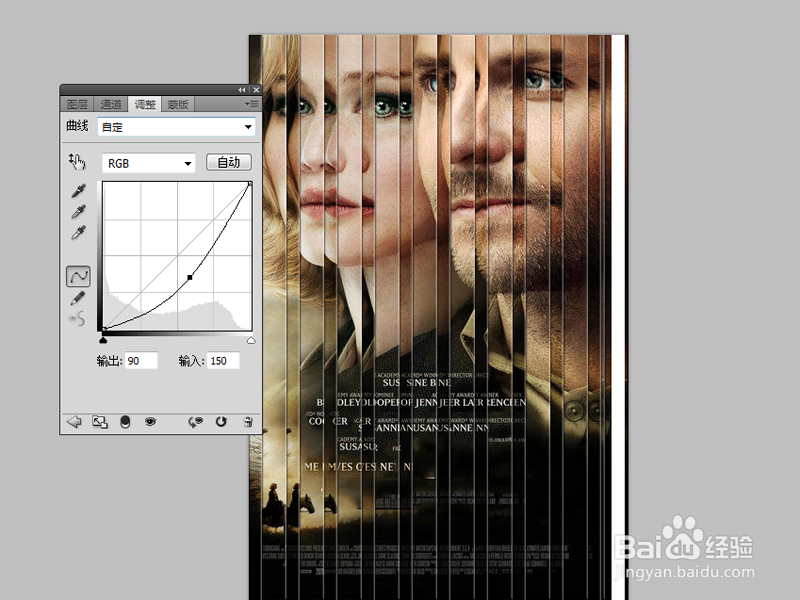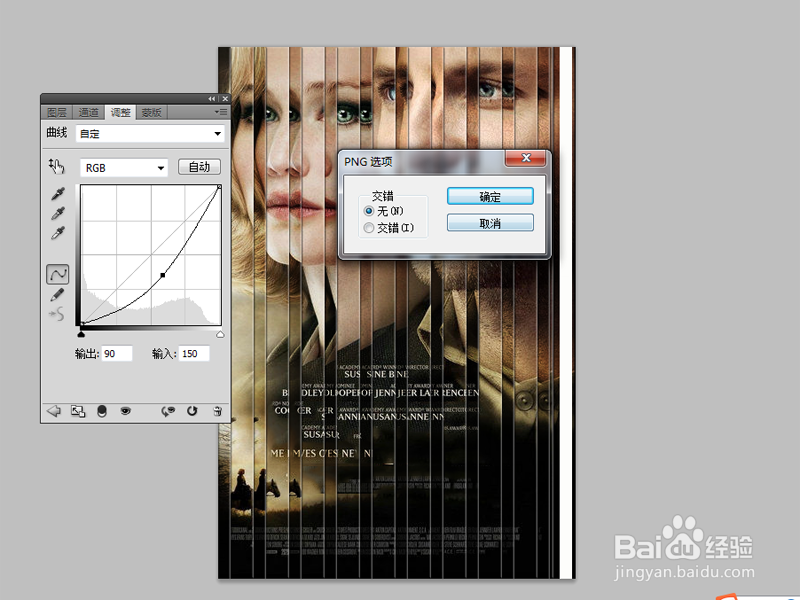如何利用ps制作分割创意效果海报
1、首先启动ps,打开一张海报宣传图片,复制一层得到图层1.
2、选择矩形工具,绘制细长矩形,执行ctrl+j复制矩形,接着执行ctrl+t调整位置。
3、执行快捷键组合ctrl+shift+alt+t复制,直至覆盖整个画面,并和所有矩形图层。
4、按住ctrl键点击形状图层载入选区,接着隐藏该图层,选择图层1再次复制两个图层,隐藏背景图层和图层1。
5、在背景图层上新建图层3填充白色,选择图层2副本往左移动,查看效果。
6、接着调出图层2副本的图层样式,勾选斜面与浮雕,设置样式为枕状浮雕,大小为1,深度为1.
7、选择图层2,创建曲线调整图层,调整曲线值使其变暗,将文件保存即可。
声明:本网站引用、摘录或转载内容仅供网站访问者交流或参考,不代表本站立场,如存在版权或非法内容,请联系站长删除,联系邮箱:site.kefu@qq.com。
阅读量:30
阅读量:49
阅读量:66
阅读量:64
阅读量:61